こんにちは、mimiです。
今回はPhotoshopの「空を置き換え」機能をご紹介したいと思います。
ホームページの画像はもちろん、SNSで画像を投稿する際など「写り込んでる空がイマイチ…」という時があると思います。そんな時はPhotoshopの便利機能「空を置き換え」がおすすめです。
Adobe Photoshop 2021 から実装された機能で、使い方はとっても簡単。撮影した画像をPhotoshopで開き、「編集 → 空を置き換え → 好きな空を選ぶ → OK」基本的にはこれだけの操作です。
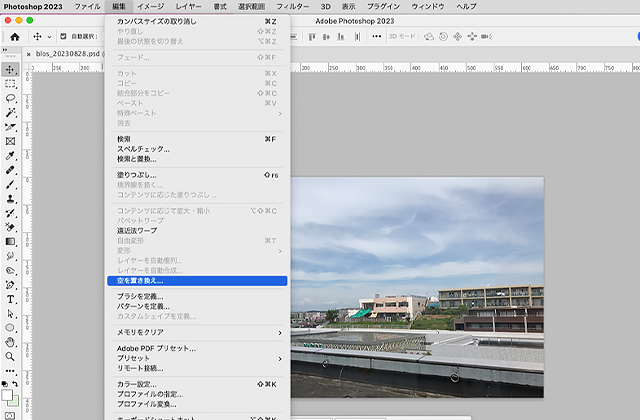
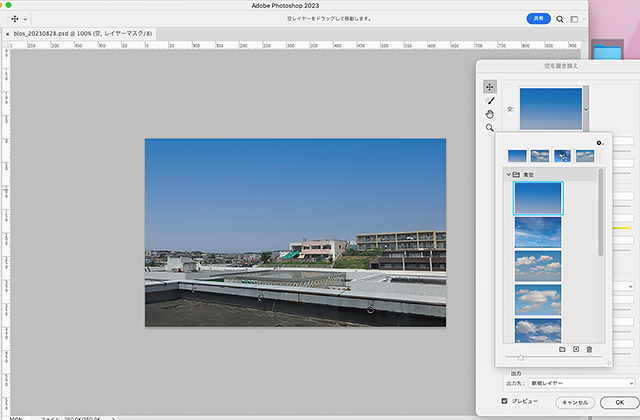




大きめに掲載する画像でしたら、細かい色調整等も必要ですが、そんなにこだわらなくて良い画像ならこのまま使えそうです。気軽に空を変えたい時におすすめです♪